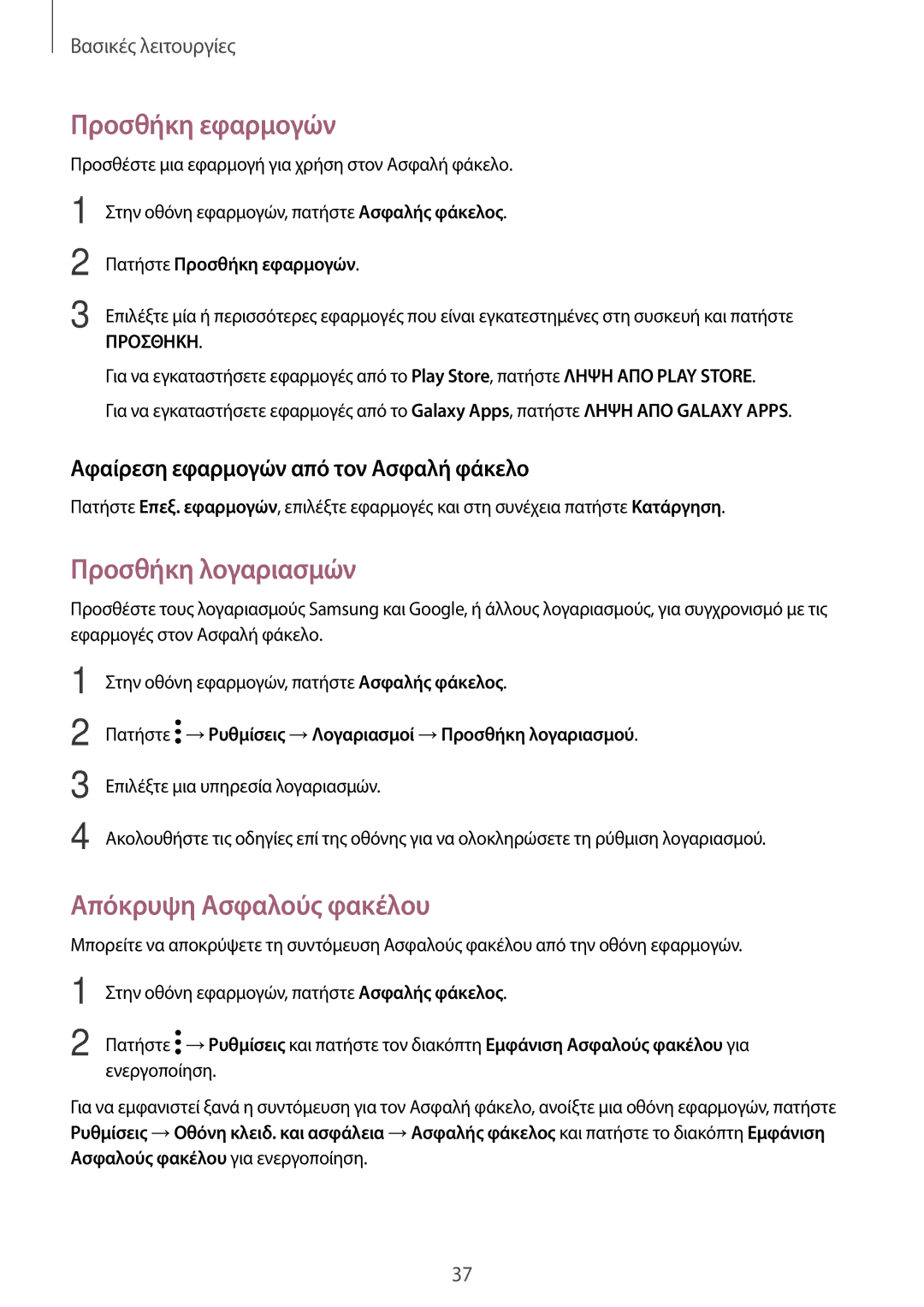Βασικές λειτουργίες
Προσθήκη εφαρμογών
Προσθέστε μια εφαρμογή για χρήση στον Ασφαλή φάκελο.
1
2
3
Στην οθόνη εφαρμογών, πατήστε Ασφαλής φάκελος.
Πατήστε Προσθήκη εφαρμογών.
Επιλέξτε μία ή περισσότερες εφαρμογές που είναι εγκατεστημένες στη συσκευή και πατήστε
ΠΡΟΣΘΗΚΗ.
Για να εγκαταστήσετε εφαρμογές από το Play Store, πατήστε ΛΗΨΗ ΑΠΟ PLAY STORE.
Για να εγκαταστήσετε εφαρμογές από το Galaxy Apps, πατήστε ΛΗΨΗ ΑΠΟ GALAXY APPS.
Αφαίρεση εφαρμογών από τον Ασφαλή φάκελο
Πατήστε Επεξ. εφαρμογών, επιλέξτε εφαρμογές και στη συνέχεια πατήστε Κατάργηση.
Προσθήκη λογαριασμών
Προσθέστε τους λογαριασμούς Samsung και Google, ή άλλους λογαριασμούς, για συγχρονισμό με τις εφαρμογές στον Ασφαλή φάκελο.
1
2
3
4
Στην οθόνη εφαρμογών, πατήστε Ασφαλής φάκελος.
Πατήστε  →Ρυθμίσεις →Λογαριασμοί →Προσθήκη λογαριασμού.
→Ρυθμίσεις →Λογαριασμοί →Προσθήκη λογαριασμού.
Επιλέξτε μια υπηρεσία λογαριασμών.
Ακολουθήστε τις οδηγίες επί της οθόνης για να ολοκληρώσετε τη ρύθμιση λογαριασμού.
Απόκρυψη Ασφαλούς φακέλου
Μπορείτε να αποκρύψετε τη συντόμευση Ασφαλούς φακέλου από την οθόνη εφαρμογών.
1
2
Στην οθόνη εφαρμογών, πατήστε Ασφαλής φάκελος.
Πατήστε ![]() →Ρυθμίσεις και πατήστε τον διακόπτη Εμφάνιση Ασφαλούς φακέλου για ενεργοποίηση.
→Ρυθμίσεις και πατήστε τον διακόπτη Εμφάνιση Ασφαλούς φακέλου για ενεργοποίηση.
Για να εμφανιστεί ξανά η συντόμευση για τον Ασφαλή φάκελο, ανοίξτε μια οθόνη εφαρμογών, πατήστε Ρυθμίσεις →Οθόνη κλειδ. και ασφάλεια →Ασφαλής φάκελος και πατήστε το διακόπτη Εμφάνιση Ασφαλούς φακέλου για ενεργοποίηση.
37